KEIL 示例5
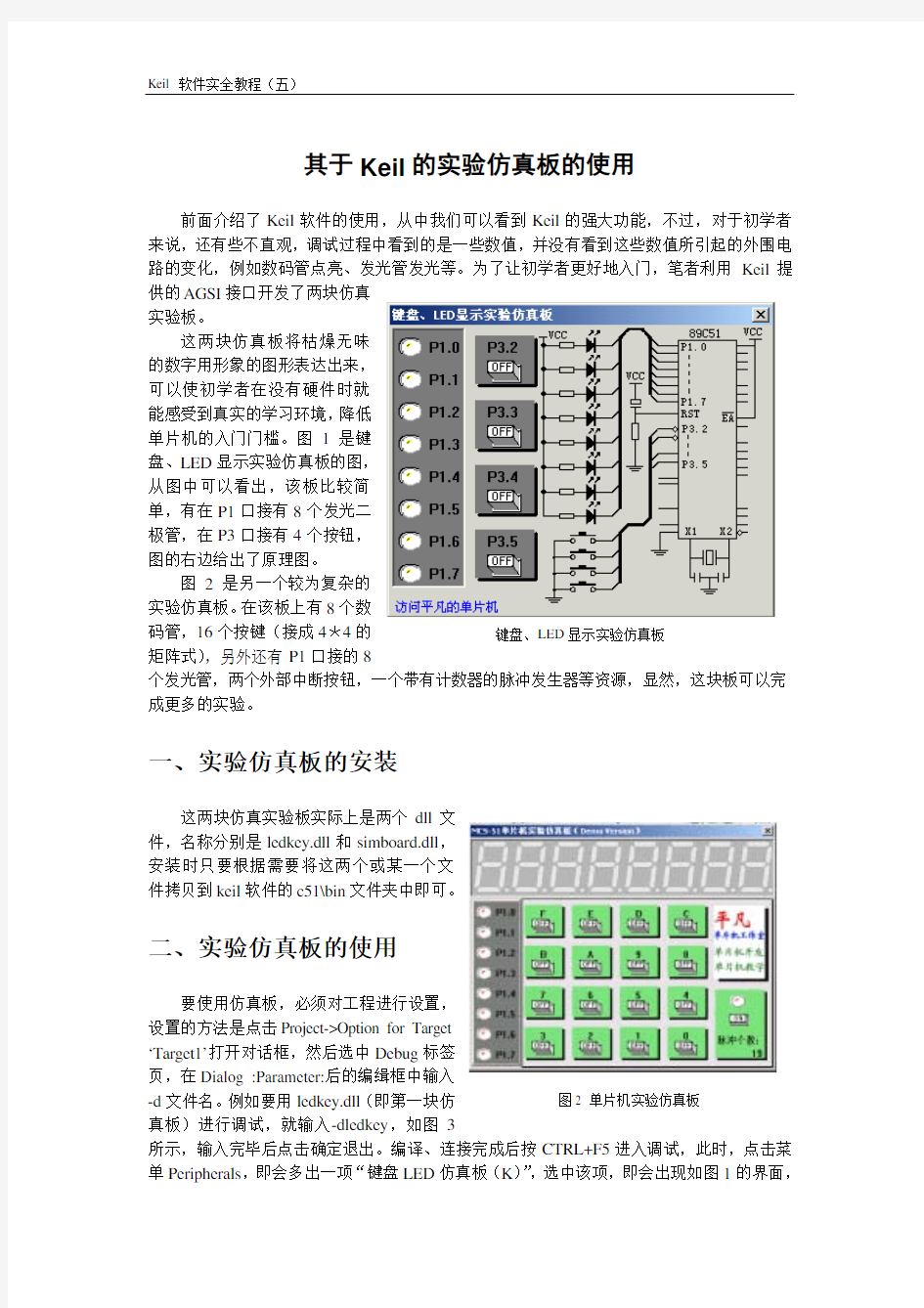
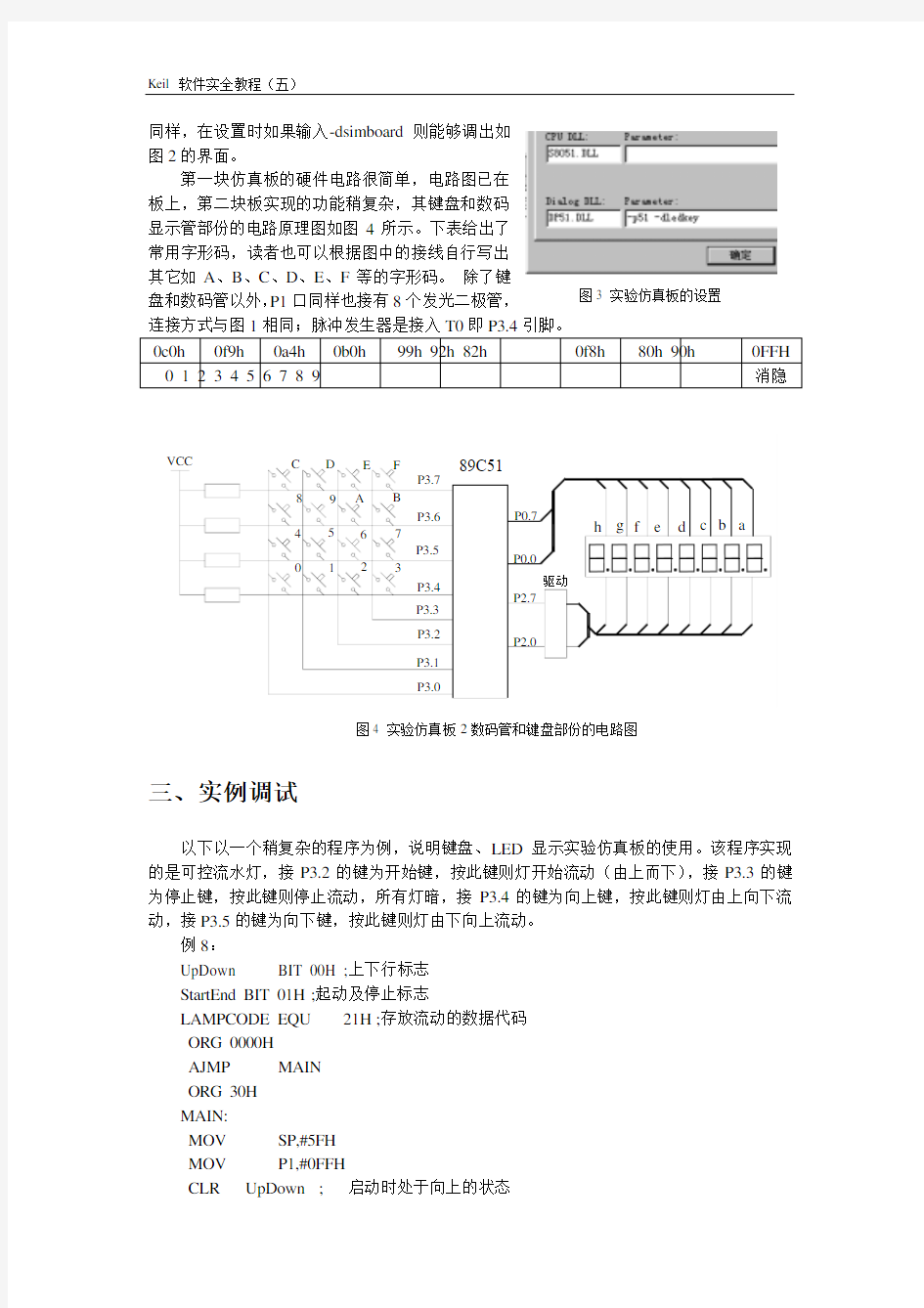
其于Keil 的实验仿真板的使用
前面介绍了Keil 软件的使用,从中我们可以看到Keil 的强大功能,不过,对于初学者来说,还有些不直观,调试过程中看到的是一些数值,并没有看到这些数值所引起的外围电路的变化,例如数码管点亮、发光管发光等。为了让初学者更好地入门,笔者利用Keil 提供的AGSI 接口开发了两块仿真实验板。
这两块仿真板将枯燥无味的数字用形象的图形表达出来,可以使初学者在没有硬件时就能感受到真实的学习环境,降低单片机的入门门槛。图1是键盘、LED 显示实验仿真板的图,从图中可以看出,该板比较简单,有在P1口接有8个发光二极管,在P3口接有4个按钮,图的右边给出了原理图。
图2是另一个较为复杂的实验仿真板。在该板上有8个数码管,16个按键(接成4*4的矩阵式),另外还有P1口接的8
个发光管,两个外部中断按钮,一个带有计数器的脉冲发生器等资源,显然,这块板可以完成更多的实验。
一、实验仿真板的安装
这两块仿真实验板实际上是两个dll 文件,名称分别是ledkey.dll 和simboard.dll ,安装时只要根据需要将这两个或某一个文件拷贝到keil 软件的c51\bin 文件夹中即可。
二、实验仿真板的使用
要使用仿真板,必须对工程进行设置,设置的方法是点击Project->Option for Target ‘Target1’打开对话框,然后选中Debug 标签页,在Dialog :Parameter:后的编缉框中输入
-d 文件名。例如要用ledkey.dll (即第一块仿
真板)进行调试,就输入-dledkey ,如图3
所示,输入完毕后点击确定退出。编译、连接完成后按CTRL+F5进入调试,此时,点击菜单Peripherals ,即会多出一项“键盘LED 仿真板(K )”,选中该项,即会出现如图1
的界面,
键盘、LED 显示实验仿真板
图2 单片机实验仿真板
同样,在设置时如果输入-dsimboard 则能够调出如图2的界面。
第一块仿真板的硬件电路很简单,电路图已在板上,第二块板实现的功能稍复杂,其键盘和数码显示管部份的电路原理图如图4所示。下表给出了常用字形码,读者也可以根据图中的接线自行写出其它如A 、B 、C 、D 、E 、F 等的字形码。 除了键
盘和数码管以外,P1口同样也接有8个发光二极管,
连接方式与图1相同;脉冲发生器是接入T0即P3.4
引脚。
的是可控流水灯,接P3.2的键为开始键,按此键则灯开始流动(由上而下),接P3.3的键为停止键,按此键则停止流动,所有灯暗,接P3.4的键为向上键,按此键则灯由上向下流动,接P3.5的键为向下键,按此键则灯由下向上流动。
例8: UpDown BIT 00H ;上下行标志 StartEnd BIT 01H ;起动及停止标志 LAMPCODE EQU 21H ;存放流动的数据代码 ORG 0000H AJMP MAIN ORG 30H MAIN: MOV SP,#5FH MOV P1,#0FFH CLR U pDown ;启动时处于向上的状态
图3 实验仿真板的设置
CLR
;启动时处于停止状态
S tartEnd
;单灯流动的代码
MOV LAMPCODE,#01H
LOOP: ACALL KEY ;调用键盘程序
F0,LNEXT ;如果无键按下,则继续
JNB
KEYPROC ;否则调用键盘处理程序
ACALL
LNEXT: ACALL LAMP ;调用灯显示程序
AJMP LOOP ;反复循环,主程序到此结束
;延时程序,键盘处理中调用
DELAY: MOV R7,#100
D1: MOV R6,#100
DJNZ R6,$
DJNZ R7,D1
RET
KEYPROC:
;从B寄存器中获取键值
MOV A,B
JB ACC.2,KeyStart ;分析键的代码,某位被按下,则该位为1 JB ACC.3,KeyOver
JB ACC.4,KeyUp
JB ACC.5,KeyDown
AJMP KEY_RET
KeyStart:
;第一个键按下后的处理
SETB StartEnd
AJMP KEY_RET
KeyOver:
S tartEnd
;第二个键按下后的处理
CLR
AJMP KEY_RET
KeyUp:
;第三个键按下后的处理
SETB UpDown
AJMP KEY_RET
KeyDown:
;第四个键按下后的处理
CLR
U pDown
KEY_RET:
RET
KEY:
F0 ;清F0,表示无键按下。
CLR
ORL P3,#00111100B ;将P3口的接有键的四位置1
MOV A,P3 ;取P3的值
ORL A,#11000011B ;将其余4位置1
A ;取反
CPL
;如果为0则一定无键按下
JZ K_RET
;否则延时去键抖
CALL DELAY
ORL P3,#00111100B
MOV A,P3
ORL A,#11000011B
A
CPL
JZ K_RET
MOV B,A
;确实有键按下,将键值存入B中
SETB F0 ;设置有键按下的标志
;以下的代码是可以被注释掉的,如果去掉注释,就具有判断键是否释放的功能,否则没有
K_RET: ;ORL P3,#00111100B ;此处循环等待键的释放
;MOV A,P3
;ORL A,#11000011B
;CPL A
;读取的数据取反后为0说明键释放了
K_RET1
;JZ
;AJMP K_RET
;消除后沿抖动
;K_RET1:CALL DELAY
RET
D500MS: ;流水灯的延迟时间
MOV R7,#255
D51: MOV R6,#255
DJNZ R6,$
DJNZ R7,D51
RET
LAMP:
;如果StartEnd=1,则启动
StartEnd,LampStart
JB
MOV P1,#0FFH
AJMP LAMPRET ;否则关闭所有显示,返回
LampStart:
JB UpDown,LAMPUP ;如果UpDown=1,则向上流动
MOV A,LAMPCODE
A ;实际就是左移位而已
RL
MOV LAMPCODE,A
MOV P1,A
D500MS
LCALL
D500MS
LCALL
AJMP LAMPRET
LAMPUP:
MOV A,LAMPCODE
RR
A ;向下流动实际就是右移
MOV LAMPCODE,A
MOV P1,A
LCALL
D500MS
LAMPRET:
RET
END
将程序输入并建立工程文件,设置工程文件,在Debug标签页中加入“-dledkey”,汇编、连接文件,按Ctrl+F5开始调试,打开仿真板,使用F5功能键全速运行,可以看到所
有灯均不亮,点击最上面的按钮,立即会看到灯流动起来了,点击第二个按键,灯将停止流动,再次点击第一个按钮,使灯流动起来,点击第三个按钮,可以发现灯流动的方向变了,点击第四个按钮,灯的流动方向又变回来了。如果没有出现所描述的现象,可以使用单步、过程单步等调试手段进行调试,在进行调试时实验仿真板会随时显示出当前的情况,是不是非常的直观和方便呢?
下面的一个例子是关于第二块实验仿真板的,演示点亮8位数码管。例9:
ORG 0000h
JMP MAIN
ORG 30H
MAIN:
MOV SP,#5FH
MOV R1,#08H
;显示缓冲区首地址
MOV R0,#58H
MOV A,#2
INIT:
MOV @R0,A ;初始化显示缓冲区
INC
A
R0
INC
DJNZ R1,INIT
;将0-7送显示缓冲区
LOOP:
CALL DISPLAY
LOOP
JMP
;主程序到此结束
DISPLAY:
;列选择
MOV R0,#7FH
;共有8个字符
MOV R7,#08H
;显示缓冲区首地址
MOV R1,#58H
AGAIN:
MOV A,@R1
MOV DPTR,#DISPTABLE
MOVC A,@A+DPTR
MOV P0,A
MOV P2,R0
MOV A,R0
A
RR
MOV R0,A
R1
INC
DJNZ R7,AGAIN
RET
DISPTABLE: DB 0c0h,0f9h,0a4h,0b0h,99h,92h,82h,0f8h,80h,90h,0FFH ;字形码表END
这一程序内部RAM中58H到5FH被当成是显示缓冲区,主程序中用2-9填充该显示区,然后调用显示程序显示2-9。这里是用了最简单的逐位显示的方式编写的显示程序。
最后介绍一个小小技巧,将鼠标移入按钮区域,按下左键,按钮显示被按下,不要放开
鼠标左键,将光标移出按钮区域,松开左键,可以看到,按钮仍处于按下状态,利用这一功能,在需要I/O口长期处于低电平时,你就不必一直用手按着鼠标的左键啦。
Keil RealView MDK 4.50官方原版及注册机下载地址+安装破解教程
一、新手安装教程 注意:Win7必须要以管理员身份运行Keil软件 下载好MDK4.50安装好后,在file菜单下选择license management
OK,破解完成
启动
二、下载地址 1、官方原版下载地址(自己在官网申请的): Keil RealView MDK 4.50下载地址: https://www.360docs.net/doc/c82998839.html,/fid/u1o11uw1y9wj1wczq311u6j1a936ob19po3fd1/files/eval/mdk450.exe Keil C51V906下载地址: https://www.360docs.net/doc/c82998839.html,/fid/ibrvs0w53j1j1wmqo611z03kj9lir1a9jye6d1/files/eval/c51v906.exe 如果不能下载就用下面下载地址: Keil RealView MDK 4.50下载地址: ftp://mcu123:mcu123@https://www.360docs.net/doc/c82998839.html,/%D2%D1%D5%FB%C0%ED%C4%BF%C2%BC/%BF%AA%B7%A2%B9%A4%BE%DF%C8%ED %BC%FE/arm/mdk450_mcu123.rar Keil C51V906下载地址: ed2k://|file|%5BC51%E5%8D%95%E7%89%87%E6%9C%BA%E5%BC%80%E5%8F%91%E5%B7%A5%E5%85%B7Keil.UV4%5 D.Keil.C51.V9.06.exe|62685536|2cd48ea799f840134ce5367bec64220d|h=3dkk642eehl5cr5fmuz4bddkg2j ocijx|/ 2、注册机下载地址(这个注册机是通用的) 115网盘:https://www.360docs.net/doc/c82998839.html,/file/c2pfxl0f# 这是注册机的校验值,别下错病毒了: MD5:6241566434AC0F3938CA2FFB33106E13 SHA1:E314F55DD418F88E20C3793E622FC34498AFDBA0 CRC32: 88446861
如何安装KEIL5
第1章如何安装KEIL5 1.1温馨提示 1、安装路径不能带中文,必须是英文路径 2、安装目录不能跟51的KEIL或者KEIL4冲突,三者目录必须分开 3、KEIL5的安装比起KEIL4多了一个步骤,必须添加MCU库,不然没法使用。 4、如果使用的时候出现莫名其妙的错误,先百度查找解决方法。 1.2获取KEIL5 要想获得KEIL5的安装包,在百度里面搜索“KEIL5下载”即可找到很多网友提供的下载文件,或者到KEIL的官网下载:https://https://www.360docs.net/doc/c82998839.html,/download/product/,一大堆注册非常麻烦。 本章里面安装的KEIL5的版本是MDK5.15。 1.3开始安装 双击KEIL5安装包,开始安装,next。
Agree,Nest 选择安装路径,路径不能带中文,next
填写用户信息,全部填空格即可,next Finish,安装完毕
1.4安装MCU Device包 KEIL5不像KEIL4那样自带了很多厂商的MCU型号,KEIL5需要自己安装。 把下面弹出的界面关掉,我们直接去keil的官网下载:https://www.360docs.net/doc/c82998839.html,/dd2/pack/,或者直接用我们下载好的包。 在官网中找到STM32F1、STM32F4、STM32F7这3个系列的包下载到本地电脑,具体下载哪个系列的根据你使用的型号下载即可,这里我只下载我自己需要使用的F1/4/7这三个系列的包。
把下载好的包双击安装即可,安装路径选择跟KEIL5一样的安装路径,安装成功之后,在KEIL5的Pack Installer中就可以看到我们安装的三个包,以后我们新建工程的时候,就有单片机的型号可选。 1.5破解 打开KEIL5,File->License Management复制CID
keil(MDK)破解步骤
3.3、RealView MDK(KeilμVision3)快速入门 3.3.1 安装RealViwe MDK(Keil μVision3) RealViwe MDK(Keil μVision3)软件可以从配套产品光盘或者Keil网站https://www.360docs.net/doc/c82998839.html,获取安装文件(目前最新安装版本为MDK340),双击执行,出现如图 3.17 所示的安装界面,根据界面安装向导的提示,完成RealViwe MDK(Keil μVision3)的安装。假设安装在D:\Keil目录下。
图 3.17 Keil μVision3安装向导 3.3.2 注册RealView MDK使其成为正式版 打开Keil μVision3 选择Flie->License Management 图 3.18 Keil μVision3 License Management
复制你的CID 图3.19 打开附带光盘里的keil注册机(keillic.exe)输入你在keil下复制的CID号,Target选择ARM,如图3.20所示 图3.20
按Generate生成序列号,复制序列号,到回KEIL License Management管理界面粘贴序列号,按AddLIC添加序列号,添加成功后如图3.21 图3.21 完成此步操作,注册已经完成,恭喜你可以使用Keil μVision3 了。 3.3.3 建立新的工程文件 图 3.22 打开选择Project下拉菜单中的New uVision Project
图 3.23 创建自己的工程名 然后点保存 图 3.24 选择MINI-STM32开发板CPU型号
如何安装KEIL5(包含安装芯片包)
如何安装KEIL5 本章内容所涉及的软件只供教学使用,不得用于商业用途。个人或公司如需商用请购买正版。 1.1 温馨提示 1、安装路径不能带中文,必须是英文路径 2、安装目录不能跟51的KEIL或者KEIL4冲突,三者目录必须分开 3、KEIL5的安装比起KEIL4多了一个步骤,必须添加MCU库,不然没法使用。 4、如果使用的时候出现莫名其妙的错误,先百度查找解决方法,莫乱阵脚。 1.2 获取KEIL5 要想获得KEIL5的安装包,在百度里面搜索“KEIL5下载”即可找到很多网友提供的下载文件,或者到KEIL的官网下载:https://https://www.360docs.net/doc/c82998839.html,/download/product/,一大堆注册非常麻烦。我们这里面KEIL5的版本是MDK5.15,以后有新版本大家可使用更高版本。 1.3 开始安装 双击KEIL5安装包,开始安装,next。
Agree,Nest 选择安装路径,路径不能带中文,next
填写用户信息,全部填空格(键盘的space键)即可,next Finish,安装完毕
1.4 安装MCU Device 包 KEIL5不像KEIL4那样自带了很多厂商的MCU型号,KEIL5需要自己安装。 把下面弹出的界面关掉,我们直接去keil的官网下载:https://www.360docs.net/doc/c82998839.html,/dd2/pack/,或者直接用我们下载好的包。 在官网中找到STM32F1、STM32F4、STM32F7这3个系列的包下载到本地电脑,具体下载哪个系列的根据你使用的型号下载即可,这里我只下载我自己需要使用的F1/4/7这三个系列的包,F1代表M3,F4代表M4,F7代表M7。
KeilSTC51单片机环境安装教程
Keil STC51单片机环境安装教程本文档旨在帮助初学STC51单片机者建立Keil软件开发环境,Keil软件安装完毕后默认不包含STC单片机的型号,需要手动添加。安装完成后需要使用破解工具破解,本文提供的方法仅供学习参考使用,严谨用于商业用途!随文档一起提供了Keil C51的安装文件和破解软件。资料包所含文件如下图: 本文包含如下内容: ●Keil C51软件安装 ●Keil C51软件破解 ●使用STC-ISP软件给Keil C51添加STC单片机型号(含头文件) ●新建STC单片机工程 一、K eil C51软件安装 双击运行“C51V900.exe”文件,依次按照如下截图步骤进行下一步操作。
此处因为本人电脑已经安装过Keil C51,因此出现了是否备份旧版本的复选框,如果不是重复安装则不会提示,此选项可以不用理会。点击“下一步”后将提示输入用户信息,其中邮箱是必选项。 二、Keil C51破解 安装完成之后默认只能编译4K以下的程序,如果想编译更大的则需要进行破解,破解方法如下。
1.打开刚安装的Keil C51软件,选择“File->License Management” 2.进入License管理界面,后将图示中的CID复制下来 3.打开破解软件
4.将复制好的CID粘贴到图示位置,如图选择Target和类型 5.单击“Generate”按键,生成秘钥
6.将破解软件生成的秘钥复制下来,粘贴到Keil C51 License管理界面中对应 的位置,单击“Add LIC”按键,如下图所示即破解成功,如果失败了,重试几次即可! 三、添加STC单片机型号 Keil C51软件破解之后可以新建和打开工程文件了,但是对STC单片机的支持不好,默认没有STC单片机的信号和对应的头文件,只能使用“reg51.h”或“reg52.h”来替代。近几年,STC单片机发展迅猛,推出了很多功能强大的单片机,为了很好的支持STC单片机的新功能以及方便开发,因此必须要把STC 型号添加到Keil C51环境中。步骤如下: 1.打开资料包中的STC软件
Keil STC单片机环境安装教程
KeilSTC51单片机环境安装教程 本文档旨在帮助初学STC51单片机者建立Keil软件开发环境,Keil软件安装完毕后默认不包含STC单片机的型号,需要手动添加。安装完成后需要使用破解工具破解,本文提供的方法仅供学习参考使用,严谨用于商业用途!随文档一起提供了KeilC51的安装文件和破解软件。资料包所含文件如下图: 本文包含如下内容: ●KeilC51软件安装 ●KeilC51软件破解 ●使用STC-ISP软件给KeilC51添加STC单片机型号(含头文件)●新建STC单片机工程 一、KeilC51软件安装 双击运行“C51V900.exe”文件,依次按照如下截图步骤进行下一步操作。 此处因为本人电脑已经安装过KeilC51,因此出现了是否备份旧版本的复选框,如果不是重复安装则不会提示,此选项可以不用理会。点击“下一步”后将提示输入用户信息,其中邮箱是必选项。 二、KeilC51破解 安装完成之后默认只能编译4K以下的程序,如果想编译更大的则需要进行破解,破解方法如下。
1.打开刚安装的KeilC51软件,选择“File->LicenseManagement” 2.进入License管理界面,后将图示中的CID复制下来 3.打开破解软件 4.将复制好的CID粘贴到图示位置,如图选择Target和类型 5.单击“Generate”按键,生成秘钥 6.将破解软件生成的秘钥复制下来,粘贴到KeilC51License管理界 面中对应的位置,单击“AddLIC”按键,如下图所示即破解成功,如果失败了,重试几次即可! 三、添加STC单片机型号 KeilC51软件破解之后可以新建和打开工程文件了,但是对STC 单片机的支持不好,默认没有STC单片机的信号和对应的头文件,只能使用“reg51.h”或“reg52.h”来替代。近几年,STC单片机发展迅猛,推出了很多功能强大的单片机,为了很好的支持STC单片机的新功能以及方便开发,因此必须要把STC型号添加到KeilC51环境中。步骤如下: 1.打开资料包中的STC软件 2.选择右侧的“Keil仿真设置”选项卡,“单击添加型号和头文件 到keil中”按钮 3.根据提示,选择KeilC51的安装路径 4.单击确定后,提示如下图,表示添加成功
Keil安装破解及51单片机烧写程序说明
Step 1:Keil软件的安装 1.选中文件夹中的C51V900安装程序并打开,如图: 2.在安装对话框里一直选择Next,直到Finish完成Keil的安装。 Step 2: 安装USB转串口线的驱动程序的安装 1.选中并打开文件夹中的HL-340安装程序 2.点击INSTALL即可自动完成安装 Step 3:Keil工程的建立 1.打开桌面上的Keil图标,建立一个新工程单击【Project】菜单中的【New μVision Project】,如下图:
2.选择工程保存的位置,建议最好新建一个文件夹用来保存此工程文件,方便以后管理。 3.选择单片机型号:打开Atmel目录,选择子目录下的AT89C52,点击OK,在 弹出的新对话框中选择否(N)。
4.单击【File】菜单中的【New】菜单项,或者Ctrl+N可新建一个文件Text1, 单击工具栏的图标或者Ctrl+S,在弹出的保存对话框输入文件名,注意必须在文件名后加上“.c”作为保存的文件类型(例如shuangshuangbang.c),然后保存。 5.回到编辑界面,单击【Target】前面的“+”号,然后在【Source Group 1】选项上单
击右键,弹出下图所示菜单。然后选择【Add Files to Group ‘Source Group1’】菜单项,如下图: 6.在弹出的对话框中选中刚才保存的“XXX.c”文件并单击【Add】,再单击【Close】,如 图: 7.单击左侧【Source Group 1】前面的“+”号,这时可以注意到【Source Group 1】文 件夹中多了一个子项【XXX.c】,这时源代码文件就与工程关联起来了,这时在右边的“XXX.c”代码编辑窗口把伟哥的代码复制过来即可,如图:
